Satura rādītājs
Šajā rakstā mēs skaidrosim, kā izveidot a viena mainīgā datu tabula programmā Excel. Datu tabulas ir svarīgas Excel "kas būtu, ja būtu" analīze funkcija, lai veiktu jutības analīze no uzņēmējdarbības modelis . Tātad, mēģiniet labi saprast šo koncepciju.
Sāksim...
Lejupielādēt Practice Workbook
Viena mainīgā datu tabulas izveide.xlsxPārskats par Excel datu tabulu
Šajā rakstā mēs analizēsim vienu no visnepilnīgāk izmantotajām Excel funkcijām: tā ir programma. datu tabula . Mēs varam domāt par datu tabula kā dinamisks diapazons no šūnas . Šis diapazons no šūnas apkopo formulas šūnas lai mainītos ieejas šūnas ... Izveidot datu tabula ir vienkārši. Datu tabulas ir daži ierobežojumi. Jo īpaši datu tabula var apstrādāt tikai viens vai divas ieejas šūnas vienlaicīgi. Mēs precizēsim ierobežojumi no datu tabulas šajā rakstā un mūsu nākamais raksts ar praktiskiem piemēriem.
Piezīme: Mēs varam izveidot pārskatu, kurā apkopots jebkurš ievades šūnu un rezultātu šūnu skaits, izmantojot Scenāriju pārvaldnieks .
Jūs varat sajaukt datu tabula ar standarta tabula . Mēs izveidojam standarta tabula izvēloties šo komandu: Ievietot >> Tabulas >> Tabula . Šie divi tabulas ir pilnīgi dažādi . Tur ir nav attiecību starp šiem divi galdi .
Kas ir vienvirziena/mainīgo datu tabula?
In a viena mainīgā datu tabula , mēs izmantojam a viena šūna kā ievades in the datu tabula . Vērtības ievades maijs mainīt un par dažādas vērtības no ievades , un datu tabula tiks parādīts dažādi rezultāti . Nākamajā attēlā parādīts vispārējais izkārtojums par viena mainīgā datu tabula . Mums ir izveidot šis izkārtojums paši, manuāli. Excel nenodrošina jebko, kas izveidot šis izkārtojums automātiski.
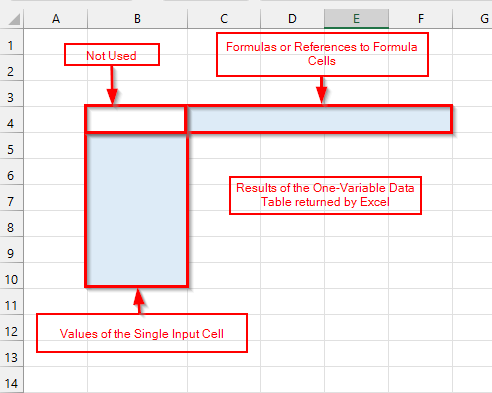
2 piemēri, kā izveidot viena mainīgā datu tabulu programmā Excel
Šeit mēs parādīsim 2 dažādi piemēri no vienas mainīgo datu tabulas izveide programmā Excel vienu ar funkcija un vēl viens ar vispārīgā formula .
1. piemērs: Funkcijas piemērošana, lai Excel programmā izveidotu viena mainīgā datu tabulu
Pirmajā piemērā atradīsiet soli pa solim, kā izveidot a viena mainīgā datu tabula programmā Excel ar Funkcija .
Šeit mums ir datu kopa, kurā ir vērtības Aizdevuma summa , Aizdevuma termiņš, un Procentu likme (mēnešos) . Tagad mēs jums parādīsim, kā aprēķināt . Mēneša maksājums izmantojot funkcija un pēc tam izveidojiet viena mainīgā datu tabula programmā Excel.
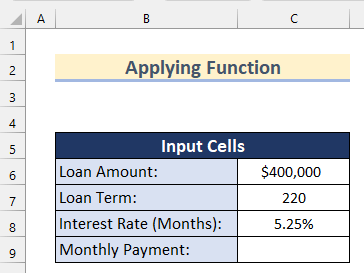
Solis-01: Mēneša maksājuma aprēķināšana
Pirmkārt, mēs jums parādīsim, kā jūs varat Aprēķināt mēneša maksājumu programmā Excel, izmantojot PMT funkcija . PMT funkcija tiek izmantots, lai aprēķināt . periodiskais maksājums ar konkrētu procentu likme Veiciet tālāk norādītās darbības, lai to izdarītu ar savu datu kopu.
- Sākumā atlasiet vienumu Šūnas C9 .
- Pēc tam ievietojiet šādu formulu.
=PMT(C8/12,C7,-C6) 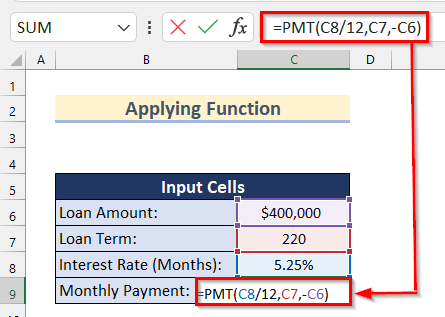
Šeit, in PMT funkcija , mēs ievietojām šūnas C8 kā likmi un dalīja to ar 12 (1 gads = 12 mēneši) kā vienādojums ir ikmēneša maksājums . Pēc tam mēs ievietojām šūnas C7 kā nper un negatīvs šūnas vērtība C6 kā pv .
- Pēc tam nospiediet IEVADIET lai iegūtu vērtību Mēneša maksājums .
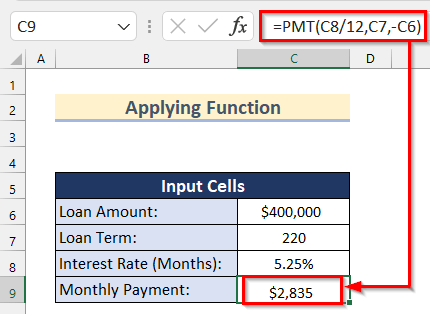
Solis-02: Vienas mainīgās datu tabulas iestatīšana programmā Excel
Tagad mēs jums parādīsim, kā mēs iestatām viena mainīgā datu tabula mūsu datu kopa programmā Excel. datu tabula var izveidot jebkurā darblapas vietā.
- Pirmkārt, mēs izveidojām Procentu likme slejā datu tabula sadaļā Kolonna E ar procentu likmēm no 5.50% uz 8.00% . procentu likmes būs izveidot mūsu datu tabula izmantojot "kas nu ja" analīzes funkcija .
- Pēc tam mēs pievienojām Mēneša maksājums slejā datu tabula sadaļā Kolonna F .
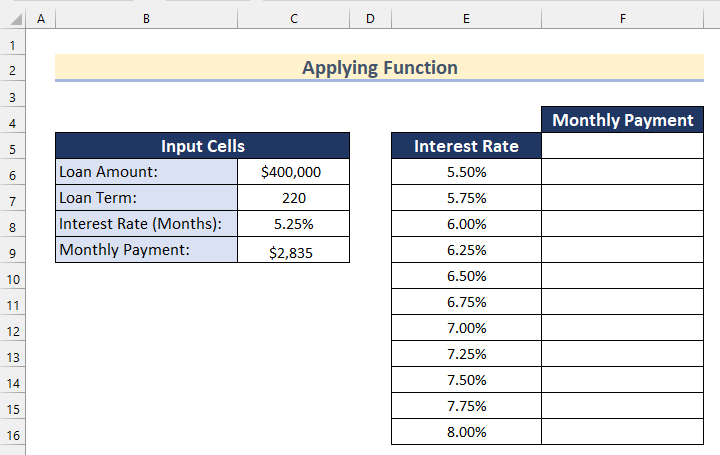
- Tālāk atlasiet Šūnas F5 .
- Pēc tam ievietojiet šādu formulu.
=C9 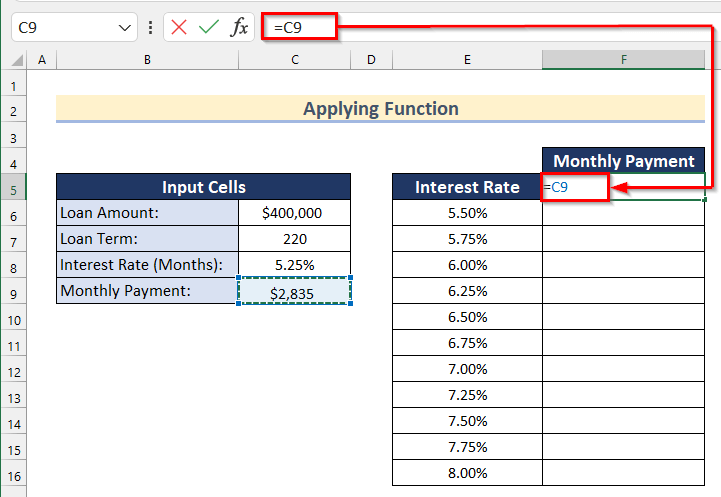
Šeit tika ievietota šūnas vērtība C9 kas atspoguļo vērtība no Mēneša maksājums vietnē 5,25 % procentu likme in Cell F5 .
- Tagad nospiediet IEVADIET .
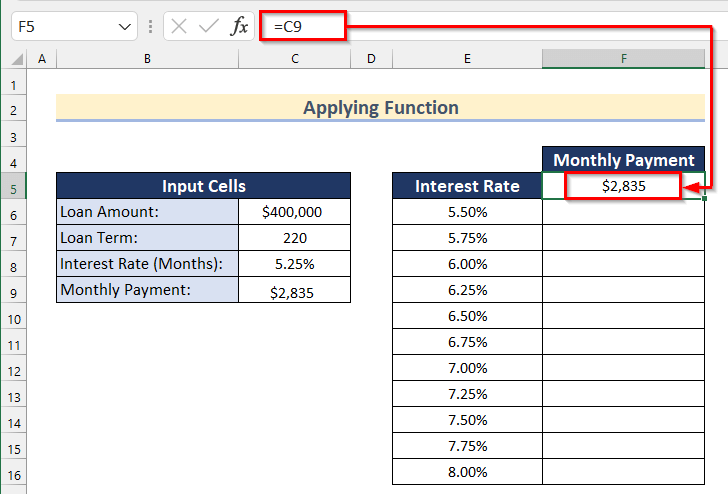
Solis-03: Izmantojot funkciju "kas-kā-kā" analīzes funkciju
Pēdējā solī mēs izmantosim "kas būtu, ja būtu" analīze funkciju, lai izveidot a viena mainīgā datu tabula programmā Excel.
- Sākumā atlasiet Šūnu diapazons E5:F16 .
- Pēc tam dodieties uz Datu cilne >> noklikšķiniet uz Prognoze >> noklikšķiniet uz "kas būtu, ja būtu" analīze >> atlasīt Datu tabula .
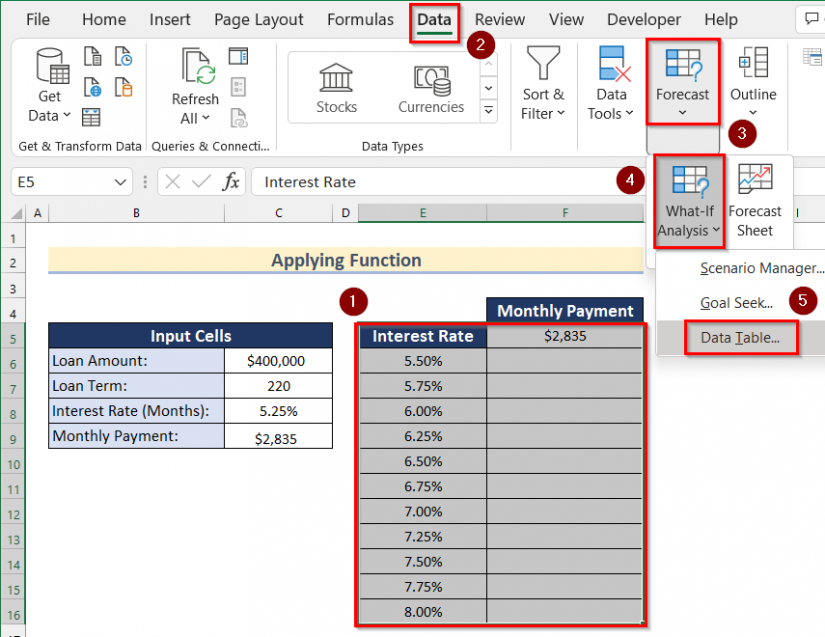
- Tagad Datu tabula tiks parādīts lodziņš.
- Pēc tam ievietojiet šūnas C8 kā Kolonnas ievades šūna .
- Pēc tam nospiediet LABI .
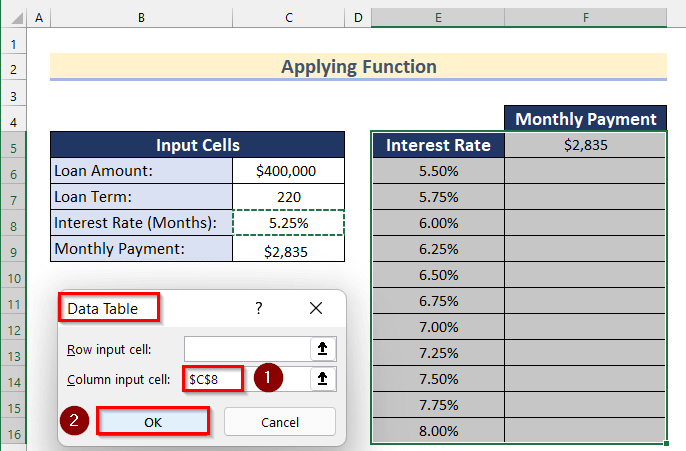
- Tad redzēsiet, ka Ikmēneša maksājumi ir aprēķināti automātiski, izmantojot funkcija in Cell C9 attiecībā uz procentu likme sniegta slejā E .
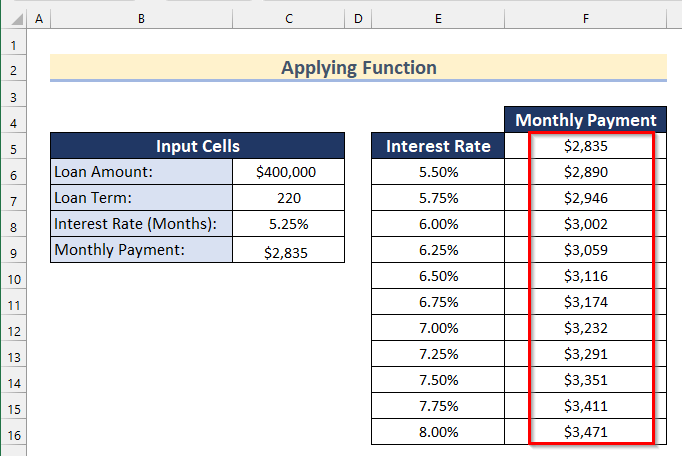
- Tādējādi varat izveidot a viena mainīgā datu tabula ar funkcija programmā Excel.
Lasīt vairāk: Kā izveidot datu tabulu programmā Excel (vienkāršākās 5 metodes)
Piemērs 2: Vispārīgas formulas izmantošana, lai izveidotu viena mainīgā datu tabulu programmā Excel
Otrajā piemērā atradīsiet soli pa solim, kā izveidot a viena mainīgā datu tabula programmā Excel ar vispārīgā formula .
Šeit mums ir datu kopa, kurā ir. Pārdošana dažu vērtību Produkts un vērtība Efektivitātes līmenis . Tagad mēs jums parādīsim, kā aprēķināt . Ieņēmumi izmantojot vispārīgā formula un pēc tam izveidojiet viena mainīgā datu tabula programmā Excel.
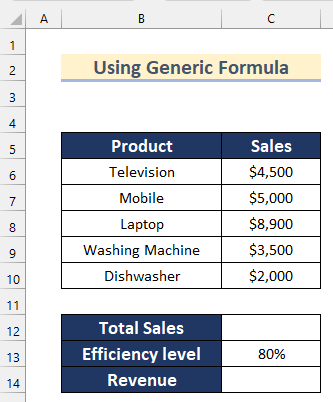
Solis-01: Ieņēmumu aprēķināšana
Pirmkārt, mēs jums parādīsim, kā jūs varat aprēķināt ieņēmumus Veiciet tālāk aprakstītās darbības, lai to izdarītu ar savu datu kopu.
- Sākumā atlasiet vienumu Cell C12 .
- Pēc tam ievietojiet šādu formulu.
=SUM(C6:C10) 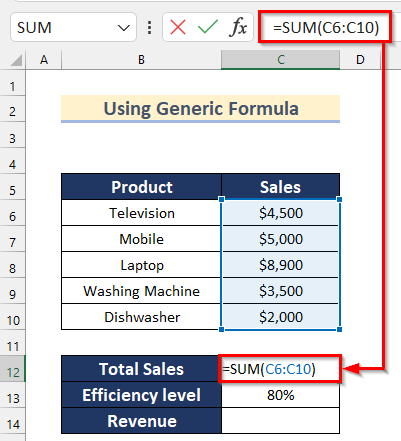
Šeit, izmantojot SUM funkcija , mēs pievienojām Pārdošana šūnu diapazona vērtības C6:C10 .
- Pēc tam nospiediet IEVADIET lai iegūtu vērtību Kopējais pārdošanas apjoms .
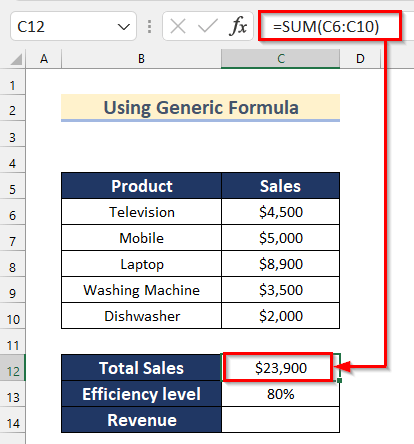
- Tālāk atlasiet Šūnas C14 .
- Pēc tam ievietojiet šādu formulu.
=C12*C13/100 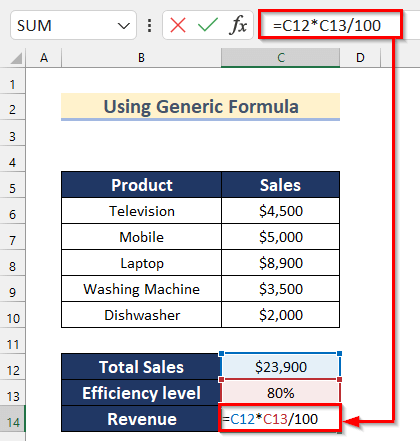
Šajā formulā mēs reizināts šūnas vērtība C12 ar šūnas vērtību C13 . Tad mēs sadalīts to ar 100 .
- Visbeidzot, nospiediet IEVADIET lai iegūtu vērtību Ieņēmumi .
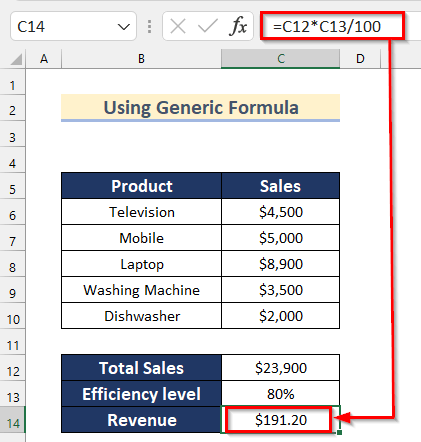
Solis-02: Vienas mainīgās datu tabulas iestatīšana
Tālāk parādīsim, kā programmā Excel izveidot vienu mainīgo datu tabulu mūsu datu kopai.
- Pirmkārt, mēs izveidojām Efektivitātes līmenis slejā datu tabula sadaļā Kolonna E ar efektivitātes līmeni no 100% uz 60% . Efektivitātes līmeņi būs izveidot mūsu datu tabula izmantojot "kas nu ja" analīzes funkcija .
- Pēc tam mēs pievienojām Ieņēmumi slejā datu tabula sadaļā Kolonna F .
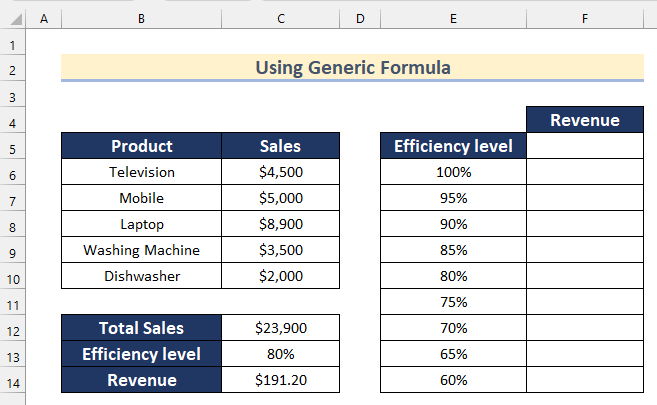
- Tālāk atlasiet Šūnas F5 .
- Pēc tam ievietojiet šādu formulu.
=C14 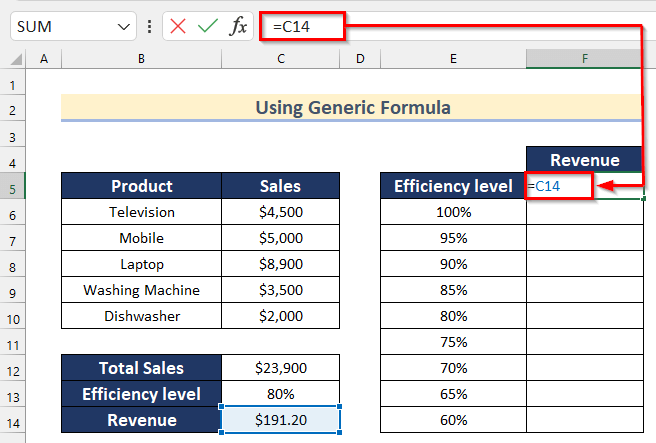
Šeit tika ievietota šūnas vērtība C14 kas atspoguļo vērtība no Ieņēmumi vietnē 80% efektivitātes līmenis in Cell F5 .
- Tagad nospiediet IEVADIET .
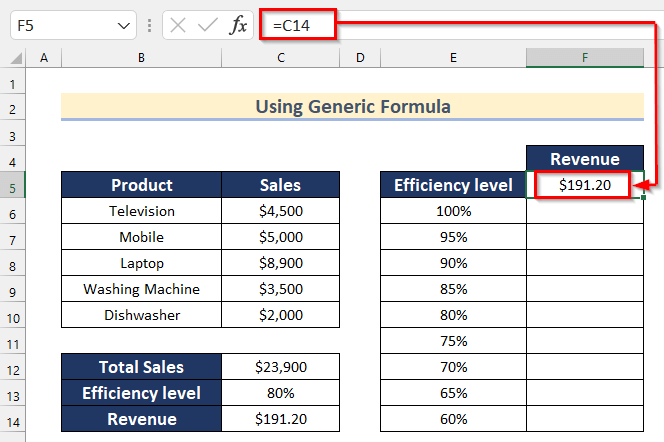
Solis-03: Izmantojot funkciju "kas-kā-kā" analīzes funkciju
Pēdējā solī mēs izmantosim "kas būtu, ja būtu" analīze funkciju, lai izveidot a viena mainīgā datu tabula programmā Excel.
- Sākumā atlasiet Šūnu diapazons E5:F14 .
- Pēc tam dodieties uz Datu cilne >> noklikšķiniet uz Prognoze >> noklikšķiniet uz "kas būtu, ja būtu" analīze >> atlasīt Datu tabula .
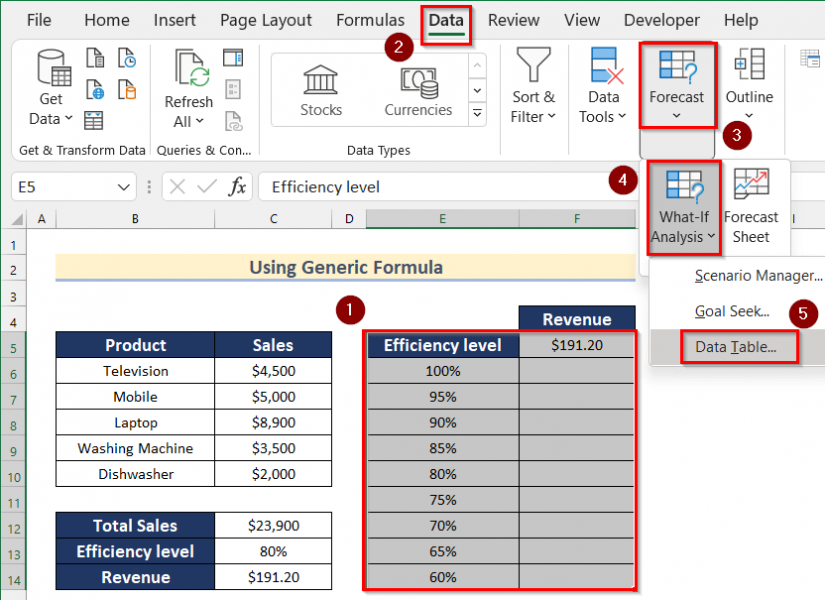
- Tagad Datu tabula tiks parādīts lodziņš.
- Pēc tam ievietojiet šūnas C13 kā Kolonnas ievades šūna .
- Pēc tam nospiediet LABI .

- Tad redzēsiet, ka Ieņēmumi ir aprēķināti automātiski, izmantojot vispārīgā formula in Cell C14 attiecībā uz efektivitātes līmeņi sniegta slejā E .
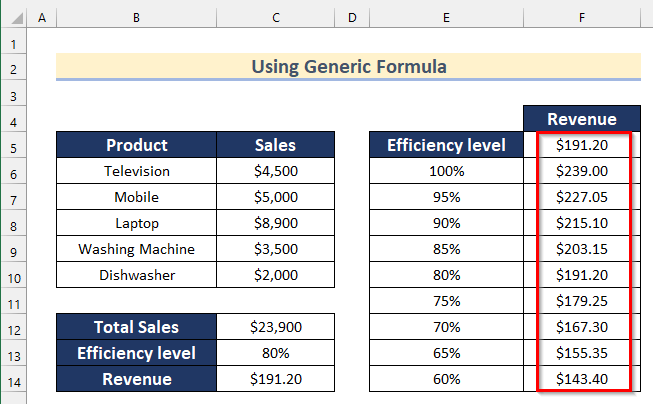
- Tādējādi varat izveidot a viena mainīgā datu tabula ar vispārīgas formulas programmā Excel.
Lasīt vairāk: Excel datu tabulas piemērs (6 kritēriji)
Prakses sadaļa
Šajā sadaļā mēs jums piedāvājam datu kopu, lai jūs varētu praktizēties.
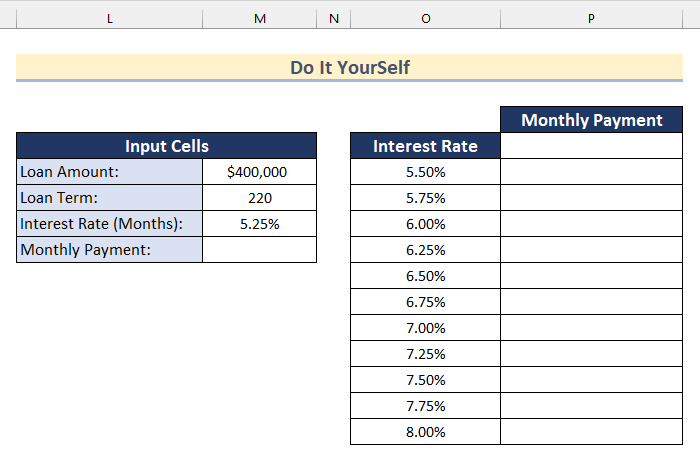
Secinājums
Tātad, šajā rakstā jūs atradīsiet 2 piemēri uz izveidot a viena mainīgā datu tabula Izmantojiet jebkuru no šiem veidiem, lai sasniegtu rezultātu šajā ziņā. Ceru, ka šis raksts jums būs noderīgs un informatīvs. Ja jums šķiet, ka kaut kas ir grūti saprotams, varat komentēt. Dariet mums zināmas citas pieejas, kuras mēs šeit, iespējams, esam izlaiduši. Un, apmeklējiet ExcelWIKI par daudz vairāk rakstus, piemēram, šo. Paldies!

